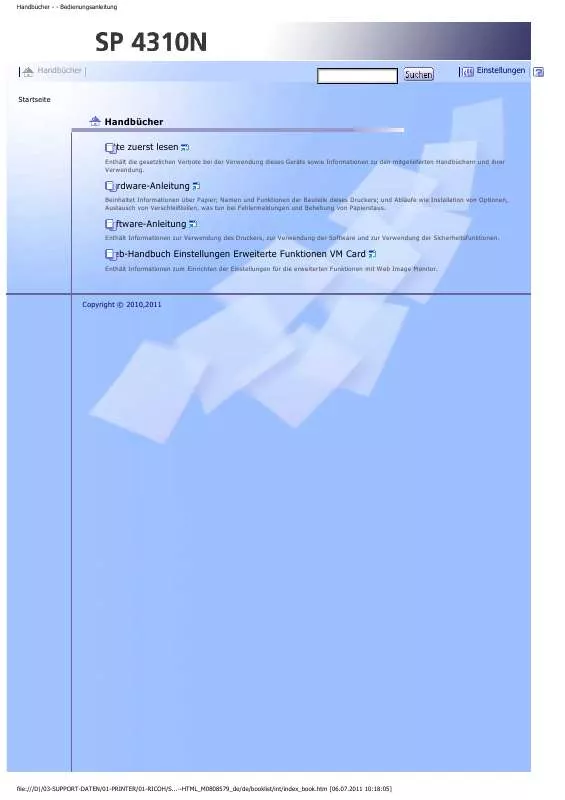Bedienungsanleitung RICOH SP 4310N
DieBedienungsAnleitung bietet einen gemeinschaftlich betriebenen Tausch-, Speicher- und Suchdienst für Handbücher für den Gebrauch von Hardware und Software: Benutzerhandbücher, Bedienungsanleitungen, Schnellstartanweisungen, Technische Datenblätter… VERGESSEN SIE NICHT DIE BEDIENUNGSANLEITUNG VOR DEM KAUF ZU LESEN!!!
Falls dieses Dokument mit den von Ihnen gesuchten Bedienungsanleitungen, Handbüchern, Ausstattungen und Form übereinstimmt, laden Sie es jetzt herunter. Lastmanuals ermöglicht Ihnen einen schnellen und einfachen Zugang zum RICOH SP 4310N Benutzerhandbuch Wir hoffen die RICOH SP 4310N Bedienungsanleitung ist hilfreich für Sie.
DieBedienungsAnleitung-Hilfe zum Download von RICOH SP 4310N.
Handbuch Zusammenfassung: Gebrauchsanweisung RICOH SP 4310N
Detaillierte Anleitungen zur Benutzung finden Sie in der Bedienungsanleitung.
[. . . ] Handbücher - - Bedienungsanleitung
Handbücher
Startseite
Einstellungen
Handbücher Bitte zuerst lesen
Enthält die gesetzlichen Verbote bei der Verwendung dieses Geräts sowie Informationen zu den mitgelieferten Handbüchern und ihrer Verwendung.
Hardware-Anleitung
Beinhaltet Informationen über Papier; Namen und Funktionen der Bauteile dieses Druckers; und Abläufe wie Installation von Optionen, Austausch von Verschleißteilen, was tun bei Fehlermeldungen und Behebung von Papierstaus.
Software-Anleitung
Enthält Informationen zur Verwendung des Druckers, zur Verwendung der Software und zur Verwendung der Sicherheitsfunktionen.
Web-Handbuch Einstellungen Erweiterte Funktionen VM Card
Enthält Informationen zum Einrichten der Einstellungen für die erweiterten Funktionen mit Web Image Monitor.
Copyright © 2010, 2011
file:///D|/03-SUPPORT-DATEN/01-PRINTER/01-RICOH/S. . . --HTML_M0808579_de/de/booklist/int/index_book. htm [06. 07. 2011 10:18:05]
Inhalt - Bitte zuerst lesen
Handbücher
Inhalt
Alle Titel
Einstellungen
Startseite > Bitte zuerst lesen
Bitte zuerst lesen Informationen zu diesem Produkt
Copyright © 2010
file:///D|/03-SUPPORT-DATEN/01-PRINTER/01-RICOH/S. . . ITUNG-----HTML_M0808579_de/de/start/int/index. htm [06. 07. 2011 10:18:08]
Inhalt - Hardware-Anleitung
Handbücher
Inhalt
Alle Titel
Einstellungen
Startseite > Hardware-Anleitung
Hardware-Anleitung Bitte zuerst lesen Überblick über den Drucker
In diesem Kapitel werden die Namen und Funktionen der Druckerkomponenten beschrieben.
Einrichten des Druckers
In diesem Kapitel wird erläutert, wie der Drucker für den Betrieb eingerichtet und konfiguriert wird.
Optionen installieren
In diesem Abschnitt wird die Installation verschiedener Optionen für diesen Drucker beschrieben.
Anschließen des Druckers
In diesem Kapitel wird beschrieben, wie Netzwerk- und USB-Kabel angeschlossen werden.
Konfiguration
In diesem Kapitel werden die unterstützten Netzwerkverbindungen und Einstellungen für die IP-Adressen und die Wireless-LANSicherheit erläutert.
Einlegen von Papier
In diesem Kapitel werden die von diesem Drucker unterstützten Papierformate und -typen beschrieben und das Einlegen von Papier in die Papiermagazine wird erklärt.
Wartung des Druckers
In diesem Kapitel wird erklärt, wie Verbrauchsmaterialien ausgetauscht werden und der Drucker gereinigt wird.
Einstellen des Druckers
In diesem Kapitel wird erläutert, wie die Bildhelligkeit und die Druckposition geändert werden.
Fehlerbehebung
Dieses Kapitel bietet Lösungen für allgemeine Probleme und erklärt außerdem, wie unerwünschte Druckergebnisse korrigiert werden.
Falsch eingezogenes Papier entfernen
Dieses Kapitel erläutert, wie Papierstaus entfernt werden.
Anhang
In diesem Abschnitt wird die Vorgehensweise bei Wartung und Betrieb dieses Druckers erläutert. Hier finden Sie auch die technischen Daten des Druckers und seiner Optionen.
Copyright © 2011
file:///D|/03-SUPPORT-DATEN/01-PRINTER/01-RICOH/. . . G-----HTML_M0808579_de/de/hardware/int/index. htm [06. 07. 2011 10:18:10]
Inhalt - Software-Anleitung
Handbücher
Inhalt
Alle Titel
Einstellungen
Startseite > Software-Anleitung
Software-Anleitung Bitte zuerst lesen Vorbereitung zum Drucken
In diesem Kapitel wird erläutert, wie Sie den Drucker zur Verwendung vorbereiten.
Drucken von Dokumenten
In diesem Kapitel wird erklärt, wie Dokumente mit dem Druckertreiber gedruckt werden. Außerdem wird die Vorgehensweise bei der Konfiguration von PDF-Direktdruck und anderen Druckfunktionen beschrieben.
Drucken gespeicherter Dokumente
Dieses Kapitel erläutert, wie im Drucker gespeicherte Dokumente gedruckt werden.
Vornehmen von Druckereinstellungen am Bedienfeld
Dieses Kapitel erläutert das Menü, das im Bedienfeld angezeigt wird, und wie die Einstellungen des Druckers geändert werden.
Überwachen und Konfigurieren des Druckers
Dieses Kapitel erläutert die Verwendung von Web Image Monitor und anderen Anwendungen zur Überwachung des Druckers oder zum Ändern der Einstellungen.
Verwenden eines Druckservers
In diesem Kapitel wird erläutert, wie dieser Drucker so konfiguriert wird, dass er als Netzwerkdrucker fungiert.
Mac OS X-Konfiguration
Dieses Kapitel erläutert, wie der Drucker mit PostScript 3 verwendet wird.
Anhang
Copyright © 2011
file:///D|/03-SUPPORT-DATEN/01-PRINTER/01-RICOH/. . . G-----HTML_M0808579_de/de/software/int/index. htm [06. 07. 2011 10:18:12]
Inhalt - Web-Handbuch Einstellungen Erweiterte Funktionen VM Card
Handbücher
Inhalt
Alle Titel
Einstellungen
Startseite > Web-Handbuch Einstellungen Erweiterte Funktionen VM Card
Web-Handbuch Einstellungen Erweiterte Funktionen VM Card Bitte zuerst lesen Einleitung Bildschirme Starteinstellungen
In diesem Kapitel werden die Vorgänge erläutert, die auf dem Bildschirm Starteinstellung von Web Image Monitor verfügbar sind.
Info Erweiterte Funktionen
In diesem Kapitel werden die Vorgänge erläutert, die auf dem Bildschirm Info Erweiterte Funktionen von Web Image Monitor verfügbar sind.
Installieren
In diesem Kapitel werden die Vorgänge erläutert, die auf dem Bildschirm Installieren von Web Image Monitor verfügbar sind.
Deinstallieren
In diesem Kapitel werden die Vorgänge erläutert, die auf dem Bildschirm Deinstallieren von Web Image Monitor verfügbar sind.
Administrator-Tools
In diesem Kapitel werden die Vorgänge erläutert, die auf dem Bildschirm Administrator Tools von Web Image Monitor verfügbar sind.
Anhang
Copyright © 2010
file:///D|/03-SUPPORT-DATEN/01-PRINTER/01-RICOH/. . . TUNG-----HTML_M0808579_de/de/exweb/int/index. htm [06. 07. 2011 10:18:14]
Hilfe
Zurück
Verwendung der HTML-Handbücher Diese Seite erläutert, wie die HTML-Handbücher zu verwenden sind.
# Es werden Muster-Bildschirmabbildungen verwendet.
Bildschirmnavigation
1
Klicken Sie, um die Startseite anzuzeigen.
2
Zeigt eine Liste mit allen Handbuchtiteln an.
3
Zeigt den Inhalt des Handbuchs an.
4
Bringt Sie zu der zuletzt angezeigten Seite zurück.
5
Bringt Sie zur vorherigen Seite (in der Titelreihenfolge) zurück.
6
Versetzt Sie zur nächsten Seite (in der Titelreihenfolge). Versetzt Sie zur dazugehörigen HTML-Seite. [. . . ] Die folgenden Einstellungen können exportiert werden:
Alle Einstellungen in den [System]-Menüs Alle Einstellungen in den [Druckeinstellungen]-Menüs [Geräte-IPv4-Adresse] unter [Netzwerk] im Menü [Host-Schnittstelle] [Fester USB-Anschluss] unter [USB-Einst. ] im Menü [Host-Schnittstelle]
Anfang
Zurück
Weiter
Copyright © 2011
file:///D|/03-SUPPORT-DATEN/01-PRINTER/01-RICOH/. . . NG-----HTML_M0808579_de/de/software/int/0099. htm [06. 07. 2011 10:27:32]
Export der Geräteeinstellungen auf eine SD-Karte
Handbücher
Inhalt
Zurück
Weiter
Einstellungen
Startseite > Software-Anleitung > Vornehmen von Druckereinstellungen am Bedienfeld > Anwendung der Geräteeinstellungen auf andere Drucker > Export der Geräteeinstellungen auf eine SD-Karte
Export der Geräteeinstellungen auf eine SD-Karte Vergewissern Sie sich, dass der Drucker ausgeschaltet ist. Stecken Sie die SD-Karte in den SD-Kartensteckplatz ein. Drücken Sie die Taste [Menü].
Drücken Sie die Taste [ Taste. Drücken Sie die Taste [ dann die [OK]-Taste.
] oder [
], um [Wartung] auszuwählen, und dann die [OK]-
] oder [
], um [Export d. Geräteeinst. ] auszuwählen, und
Drücken Sie [Ja], wenn der Bestätigungsbildschirm angezeigt wird. Vergewissern Sie sich, dass eine Meldung die erfolgreiche Fertigstellung des Exports anzeigt, und drücken Sie dann [Verl. ]. Schalten Sie den Drucker aus und entfernen Sie die SD-Karte, auf der die Exporteinstellungen gespeichert sind.
Nähere Einzelheiten zum Einstecken der SD-Karte und zum Steckplatz finden Sie in der Hardware-Anleitung.
Anfang
Zurück
Weiter
Copyright © 2011
file:///D|/03-SUPPORT-DATEN/01-PRINTER/01-RICOH/. . . NG-----HTML_M0808579_de/de/software/int/0100. htm [06. 07. 2011 10:27:34]
Import der Geräteeinstellungen von einer SD-Karte auf andere Drucker
Handbücher
Inhalt
Zurück
Weiter
Einstellungen
Startseite > Software-Anleitung > Vornehmen von Druckereinstellungen am Bedienfeld > Anwendung der Geräteeinstellungen auf andere Drucker > Import der Geräteeinstellungen von einer SD-Karte auf andere Drucker
Import der Geräteeinstellungen von einer SD-Karte auf andere Drucker Vergewissern Sie sich, dass der Drucker, in den die Einstellungen importiert werden sollen, ausgeschaltet ist. Stecken Sie die SD-Karte in den SD-Kartensteckplatz ein. Schalten Sie den Drucker ein, indem Sie die Taste [Job-Reset] gedrückt halten. Drücken Sie [Ja], wenn der Bestätigungsbildschirm angezeigt wird. Wenn eine Meldung anzeigt, dass der Importvorgang abgeschlossen ist, schalten Sie den Drucker aus. Vergewissern Sie sich, dass die Einstellungen korrekt importiert wurden. Ändern Sie die Einstellungen falls erforderlich.
Die SD-Karteninstallation und die Lage des SD-Kartensteckplatzes sind je nach verwendetem Gerät unterschiedlich.
Anfang
Zurück
Weiter
Copyright © 2011
file:///D|/03-SUPPORT-DATEN/01-PRINTER/01-RICOH/. . . NG-----HTML_M0808579_de/de/software/int/0101. htm [06. 07. 2011 10:27:36]
Das Menü Datenlöschstatus
Handbücher
Inhalt
Zurück
Weiter
Einstellungen
Startseite > Software-Anleitung > Vornehmen von Druckereinstellungen am Bedienfeld > Das Menü Datenlöschstatus
Das Menü Datenlöschstatus Zeigt den Datenstatus im Speicher an.
Das Menü Datenlöschstatus kann nur angezeigt werden, wenn alle der folgenden Bedingungen erfüllt sind:
r
Die optionale Festplatte und die mit der Festplatte gelieferte SD-Karte sind installiert. Auto Speicherlösch] ist aktiviert.
r
Verwandte Themen Anzeigen des Status der verbleibenden Daten im Speicher
Anfang
Zurück
Weiter
Copyright © 2011
file:///D|/03-SUPPORT-DATEN/01-PRINTER/01-RICOH/. . . NG-----HTML_M0808579_de/de/software/int/0102. htm [06. 07. 2011 10:27:38]
Anzeigen des Status der verbleibenden Daten im Speicher
Handbücher
Inhalt
Zurück
Weiter
Einstellungen
Startseite > Software-Anleitung > Vornehmen von Druckereinstellungen am Bedienfeld > Das Menü Datenlöschstatus > Anzeigen des Status der verbleibenden Daten im Speicher
Anzeigen des Status der verbleibenden Daten im Speicher Drücken Sie die Taste [Menü].
Drücken Sie die Taste [ ] oder [ drücken Sie dann die Taste [OK].
], um [Datenlöschstatus] auszuwählen und
Nun wird der aktuelle Speicherstatus angezeigt. [Zu löschende Daten noch vorhanden. ]: Es gibt noch Daten im Speicher, die gelöscht werden könnten. [Daten werden gelöscht. . . ]: Die Daten werden gelöscht. Drücken Sie die Taste [Menü].
Anfang
Zurück
Weiter
Copyright © 2011
file:///D|/03-SUPPORT-DATEN/01-PRINTER/01-RICOH/. . . NG-----HTML_M0808579_de/de/software/int/0103. htm [06. 07. 2011 10:27:40]
Menü Papiereinzug
Handbücher
Inhalt
Zurück
Weiter
Einstellungen
Startseite > Software-Anleitung > Vornehmen von Druckereinstellungen am Bedienfeld > Menü Papiereinzug
Menü Papiereinzug In diesem Abschnitt wird beschrieben, welche Optionen Ihnen im Menü Papiereinzug - beispielsweise bezüglich Papierformat und -typ - für das jeweilige Magazin zur Verfügung stehen. Verwandte Themen Parameter des Menüs Papiereinzug Ändern des Menüs Papiereinzug
Anfang
Zurück
Weiter
Copyright © 2011
file:///D|/03-SUPPORT-DATEN/01-PRINTER/01-RICOH/. . . NG-----HTML_M0808579_de/de/software/int/0104. htm [06. 07. 2011 10:27:42]
Parameter des Menüs Papiereinzug
Handbücher
Inhalt
Zurück
Weiter
Einstellungen
Startseite > Software-Anleitung > Vornehmen von Druckereinstellungen am Bedienfeld > Menü Papiereinzug > Parameter des Menüs Papiereinzug
Parameter des Menüs Papiereinzug In diesem Abschnitt werden die Parameter beschrieben, die im Menü "Papiereinzug" zur Verfügung stehen.
Im Bedienfeld-Display werden nur die installierten Magazine angezeigt. Achten Sie darauf, über das Bedienfeld einen Papiertyp einzustellen. Wenn Sie ihn nicht einstellen, ist das Druckergebnis möglicherweise nicht wie erwartet.
Papierformat: Bypass Sie können das Papierformat für den Bypass festlegen. Standard: (hauptsächlich Europa und Asien) A4 8 / × 11
2 1
(hauptsächlich Nordamerika)
Papierformat: Magazin 1 bis 3 Sie können das Papierformat für Magazin 1 bis 3 festlegen. Standard: (hauptsächlich Europa und Asien) A4 8 / × 11
2 1
(hauptsächlich Nordamerika)
Papiertyp: Bypass Sie können den Papiertyp für den Bypass festlegen. [. . . ] Auswahl Klicken Sie auf das Optionsfeld des Zusatzprogramms, dass Sie auf "Starten" oder "Stopp" setzen möchten. Klicken Sie anschließend auf [Starten/Stopp]. Name Zusatzprogramm Zeigt den Namen des Zusatzprogramms an. Eigenschaften Zeigt einen Informationsbildschirm an, auf welchem Sie das Symbol [Eigenschaften] eines Zusatzprogramms anwählen können. [. . . ]
HAFTUNGSAUSSCHLUSS FÜR DEN DOWNLOAD VON GEBRAUCHSANLEITUNG RICOH SP 4310N DieBedienungsAnleitung bietet einen gemeinschaftlich betriebenen Tausch-, Speicher- und Suchdienst für Handbücher für den Gebrauch von Hardware und Software: Benutzerhandbücher, Bedienungsanleitungen, Schnellstartanweisungen, Technische Datenblätter…